¿Qué significa Not Set en Google Analytics 4 y cómo solucionarlo?
Sep 02, 2025
Si ves la palabra «Not Set» en tus informes de Google Analytics 4, significa que algo está en rojo 🚨 y que tus decisiones pueden estar basadas en datos falsos.
Hoy te voy a mostrar cómo detectarlo y qué significa ‘Not Set’ en Google Analytics 4 y como solucionarlo para que no arruine tus análisis..
«Not Set» ⛔ es una de las etiquetas más frustrantes que puedes encontrar dentro de Google Analytics 4. Aparece cuando una dimensión no tiene ningún valor asignado para un evento determinado. Y si no sabes qué lo está causando, tus informes pueden volverse confusos… e incluso inútiles para la toma de decisiones futuras. 📊 ¡Mucho cuidado!
En este artículo vamos a repasar:
- Los casos más comunes en los que aparece «Not Set».
- Cómo evitarlo.🥊
- Y qué acciones concretas puedes tomar para mejorar la calidad de tus datos en Google Analytics 4. ✨
Por cierto, te recuerdo que puedes obtener esta misma información en un video de mi canal. Te dejo el link a continuación: 📺▶️
¿Empezamos?
Caso número 1: Not Set en el informe de Página de Destino 🏠
Uno de los lugares más comunes donde puedes ver la palabra Not Set es en el «informe de Página de Destino».
¿Cómo es posible que haya sesiones donde la Página de Destino siempre aparece como Not Set? 🤔

Lo que debemos entender es que en Google Analytics 4 la Página de Destino se obtiene del evento de Vista de Página. Si la sesión no tiene ninguna «Vista de Página», como se ve en la imagen anterior, significa que esa sesión no tendrá ninguna ‘Página de Destino’.
Este es un escenario donde una sesión puede tener «cero visitas registradas». Aquí tenemos algunos ejemplos:
- Un visitante llega a tu sitio web.
- Mantiene abierta la ventana del navegador durante 30 minutos.
- Por defecto, la sesión expira ⏳.
El problema es que la pestaña del navegador sigue abierta. Cuando el visitante regresa, puede desplazarse hacia abajo, hacer clic en algo o activar un evento de interacción. Pero si en esta nueva sesión no se activa una Vista de Página, entonces la sesión quedará registrada… sin Página de Destino.
A menos que el visitante recargue la página o navegue a otra, no tendrás ninguna Vista de Página en esa sesión. Y como consecuencia, la Página de Destino quedará en blanco (Not Set).
¿Se puede solucionar? 🔧
No existe una solución definitiva, pero sí una opción para reducir el problema: aumentar la duración predeterminada de la sesión en GA4.
Por defecto es de 30 minutos, pero puedes configurarla hasta un máximo de 7 horas y 55 minutos. Lo recomendable es llevarla al menos a 4, 5 o incluso casi 8 horas.
Para hacerlo. sigue los siguientes pasos:
- Ve a Administrar en Google Analytics en el menú izquierdo.
- Ingresa a Flujo de Datos en la sección que se llama «Recogida y modificación de datos».
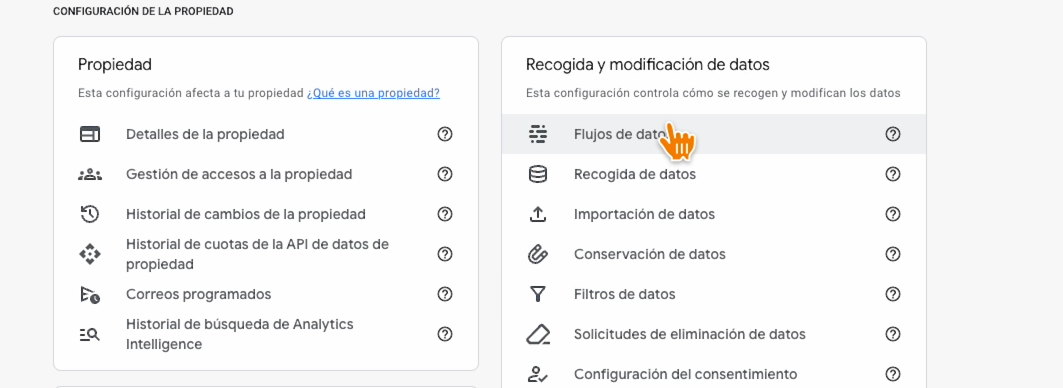 3. Selecciona el flujo de datos de tu web. Luego, desplázate hacia abajo y selecciona «Configurar ajustes de etiquetas».
3. Selecciona el flujo de datos de tu web. Luego, desplázate hacia abajo y selecciona «Configurar ajustes de etiquetas».
4. Lo siguiente es hacer clic 🖱️ en «Mostrar más».
5. Luego «ajustar tiempo de espera de la sesión».
 6. Y por último clic en «Guardar» arriba a la derecha. 💾.
6. Y por último clic en «Guardar» arriba a la derecha. 💾.
Con esto se agotarán menos sesiones antes de que el usuario regrese al navegador. Aunque no eliminarás el problema por completo, sí lo reducirás significativamente.
Caso número 2: Not Set en la fuente o el medio de tráfico 🌐
Una situación bastante común en Google Analytics 4 ocurre cuando, al revisar tus datos, ves sesiones donde la fuente o el medio aparece como «Not Set». Te dejo un ejemplo más debajo:

Esto puede atribuirse a cinco causas diferentes, las cuales explicaremos a continuación:
1. Uso del Protocolo de Medición ⚙️
La razón más frecuente es el uso del Protocolo de Medición. Este protocolo permite que los desarrolladores envíen eventos directamente desde el servidor a Google Analytics.
¡Pero mucha atención! ⚠️
No está diseñado para crear sesiones desde cero, sino para enriquecer sesiones reales que ocurren en tu sitio web.
Si estás usando el Protocolo de Medición, es fundamental que el evento incluya:
- El ID del cliente (visitor/client ID).
- El ID de la sesión, que debe coincidir con una sesión real.
Si esos datos no están presentes, los eventos no se asignan correctamente a una sesión, y la fuente de tráfico queda como «Not Set».
2. Evento de inicio de sesión que no se dispara 🚫
El segundo motivo, puede ser que no se haya registrado el evento de inicio de sesión (session_start).
Este evento se genera automáticamente en GA4 al comenzar una nueva sesión, pero a veces simplemente no se dispara 🤷.
Y si no hay evento de inicio de sesión, Google Analytics no puede identificar de dónde vino esa sesión, y aparece como «Not Set» en los informes de adquisición.
Aunque me encantaría darte una solución definitiva para este caso, lamentablemente parece ser un problema propio de la plataforma y, por ahora, no hay una solución definitiva. 👎
3. Activadores de audiencia 🎯
En Google Analytics 4 se pueden configurar audiencias que disparan un evento cuando un usuario cumple ciertas condiciones (por ejemplo, hacer clic en un botón de contacto).
El problema es que esos eventos a veces no heredan correctamente la información de la fuente o medio. Esto ocurre especialmente con las «audiencias predictivas». Si dependes mucho de estos activadores, te encontrarás con varios eventos sin información de tráfico.
4. Parámetros UTM inválidos o incompletos 🔗
Otro problema común tiene que ver con los parámetros UTM.
- Si los parámetros de la URL contienen únicamente la campaña (por ejemplo, utm_campaign=prueba) pero no incluyen fuente ni medio, esas dimensiones no se configurarán.
- También puede pasar que uses utm_source y utm_medium, pero no incluyas utm_campaign. En ese caso, la dimensión Campaña de la sesión o Campaña del primer usuario quedará sin valores definidos.
Por eso, te recomiendo revisar siempre que tus UTMs sean válidos y cumplan con las prácticas recomendadas ✅.
Por cierto, si no tienes conocimiento sobre «Qué son los parámetros UTM y para qué sirven»; te dejo el siguiente artículo para que aprendas:
¿QUÉ SON LOS PARÁMETROS UTM EN GA4 Y PARA QUÉ SIRVEN?
5. Configuración de Google Ads y GA4 🔑
Si usas Google Ads y ves que tus informes no muestran bien la información, puede que la explicación se encuentre con que tu cuenta no esté vinculada correctamente con Google Analytics 4.
Para solucionarlo:
- Ve a la sección de «Administrar» en el menú izquierdo en GA4.
- Luego ingresa en la sección «Vinculación con otros productos» y haz clic en «Vinculación con Google Ads» y sigue las instrucciones para conectar las cuentas.

Y si ya tienes la vinculación activa, asegúrate de que en Google Ads esté habilitado el «etiquetado automático». Esto garantiza que los datos se envíen de forma correcta a Analytics.
¿Seguimos? ¡Ya terminamos!
Caso número 3: Not Set en la ubicación de la página y en informes de e-commerce 🛒
Si ves que la ubicación de la página aparece como Not Set, suele haber tres razones principales:
- La primera es que la ubicación de la página sea demasiado larga (más de 420 o 500 caracteres). En ese caso, la información puede perderse y quedar como Not Set.

- La segunda razón está relacionada con el Protocolo de Medición. Si deseas obtener la ubicación de la página con los eventos enviados mediante este protocolo, tus desarrolladores deben asegurarse de enviar ese valor.
- También puede ocurrir que la dimensión del título de la página aparezca como «Not Set». En ese caso, el problema puede deberse al protocolo de medición o simplemente a que la página no tenga un elemento <title> en el código HTML. Si sospechas de esto último, consulta con tu desarrollador: quizás falte agregar el título en la página.
Dentro de los informes de Google Analytics, encontramos una dimensión predeterminada llamada «Grupo de contenido».

Es muy probable que si haces clic 🖱️ en esa dimensión veas «Not Set». Esto ocurre porque GA4 no lo rastrea automáticamente: si quieres ver esos datos, debes enviarlos junto con tus eventos.
Entonces, vamos a resumir algunas generalidades: ⏳
- El grupo de contenido no se rastrea de forma predeterminada.
- Si usas el Protocolo de Medición, también debes enviar este dato explícitamente.
Otra situación bastante común de Not Set aparece en los informes de monetización (e-commerce) que aparecen en el menú izquierdo en la opción de «Compras en comercio electrónico».
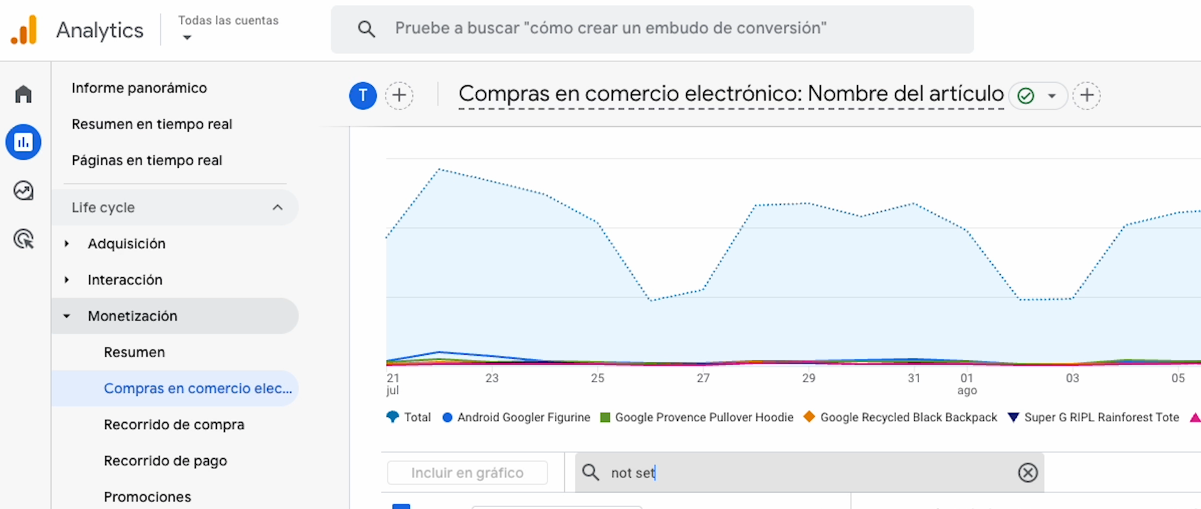
Por ejemplo: si ves que el ID de un producto aparece como «Not Set», simplemente puede deberse a que tú o tus desarrolladores no están enviando correctamente ese ID junto con los datos de compra.
Así como lo lees: en muchos casos se envía solo el nombre del producto, pero no el ID. Si agregas como dimensión secundaria el nombre del artículo, verás que el producto comprado aparece con Not Set en el ID, pero sí tiene el nombre.
Por eso, lo recomendable es enviar tanto el ID como el nombre del artículo cada vez que rastrees productos y compras en tu sitio web. Esto evita confusiones y asegura que los reportes se configuren correctamente.
Además, en e-commerce también pueden aparecer problemas similares con otras dimensiones, como el idioma, el país o cualquier otra configuración que falte en los eventos.
👉 En resumen: si trabajas con comercio electrónico, asegúrate de que todos los eventos de compra incluyan nombre + ID del producto. Esto es clave para poder analizar qué productos funcionan mejor.
Recuerda entonces:
«’Not Set’ no siempre es un error, pero sí es una señal de alerta»
Entender por qué aparece y cómo actuar frente a él te permitirá tener reportes más precisos y tomar decisiones con datos confiables. 📊✨
Y si ya estás midiendo eventos clave como clics en botones o llamadas telefónicas, pero quieres entender mejor cómo se complementa Google Analytics 4 con Tag Manager, te recomiendo que leas este artículo donde explico paso a paso cuándo usar cada herramienta y cómo se integran.
COMO SABER CUANTAS PERSONAS TE LLAMAN CON GA4 🔗
¡Espero que esta información te haya sido útil!
¿Alguna pregunta en que pueda ayudarte?
¡Hasta la próxima, colega!
¡Registrate para no perderte las novedades!
Recibe noticias y recomendaciones en tu mail para convertirte en un experto del marketing digital.



